
Jos sinulla on ollut Android-laitteesi jonkin aikaa, olet todennäköisesti alkanut havaita viivettä, jota ei ollut aiemmin. Sovellukset latautuvat hieman hitaammin, valikot näkyvät hieman kauemmin. Tämä on itse asiassa (ja valitettavasti) normaalia - tässä miksi.
Tämä ongelma ei ole myöskään ainutlaatuinen Androidille - kokeile käyttää vanhempaa iPadia uuden iOS-version kanssa ja tunnet kuinka hidas siitä on tullut. Mutta ratkaisut ovat hieman erilaiset jokaiselle alustalle, joten puhutaanpa miksi tämä tapahtuu Androidissa - ja kuinka korjata se.
Käyttöjärjestelmän päivitykset ja raskaammat sovellukset vaativat enemmän resursseja
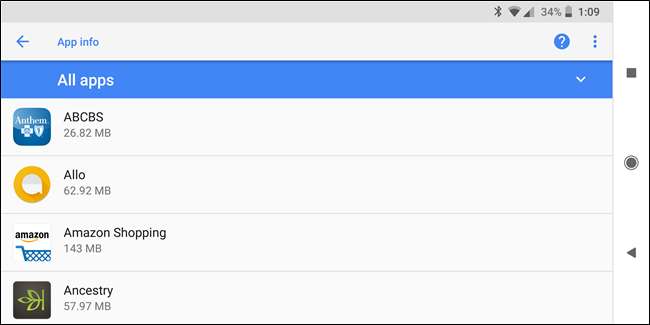
Android-puhelimellasi ei ole samaa ohjelmistoa kuin vuosi sitten (sen ei pitäisi ainakaan). Jos olet saanut Android-käyttöjärjestelmän päivitykset , ne eivät ehkä ole niin hienosti optimoituja laitteellesi ja saattavat hidastaa sitä. Tai operaattorisi tai valmistajasi on saattanut lisätä muita bloatware-sovellukset päivityksessä, joka toimii taustalla ja hidastaa asioita.
LIITTYVÄT: Miksi Android-puhelimesi ei saa käyttöjärjestelmän päivityksiä ja mitä voit tehdä asialle
Vaikka et ole nähnyt yhtä käyttöjärjestelmän päivitystä, laitteellasi käynnissä olevat sovellukset ovat uudempia. Kun kehittäjät pääsevät käyttämään nopeampaa älypuhelimen laitteistoa, pelit ja muut sovellukset voidaan optimoida tätä nopeampaa laitteistoa varten ja toimia huonommin vanhemmilla laitteilla. Tämä pätee kaikilla alustoilla: vuosien mittaan verkkosivustot painavat, työpöytäsovellukset haluavat enemmän RAM-muistia ja PC-pelit vaativampia. Et esimerkiksi vielä käytä Microsoft Office 97: tä tietokoneellasi - käytät uudempaa versiota, jossa on enemmän ominaisuuksia, jotka vaativat enemmän resursseja. Android-sovellukset ovat samalla tavalla.
LIITTYVÄT: Android-suosikkisovelluksesi parhaat "Lite" -versiot
Kuinka korjata se : Tämän lievittämiseksi ei ole paljon tekemistä. Jos käyttöjärjestelmäsi näyttää hitaalta, sinä asenna mukautettu ROM siinä ei ole bloatware-ohjelmaa ja hitaita valmistajan nahkoja, joita monet laitteet sisältävät - vaikka pidä mielessä, että tämä on yleensä edistyneemmille käyttäjille ja on usein enemmän vaivan arvoisia. Jos sovelluksesi näyttävät hitaalta, kokeile vaihtaa yksinkertaistaa versioita jo käyttämistäsi sovelluksista .
Tausta-prosessit voivat hidastaa asioita
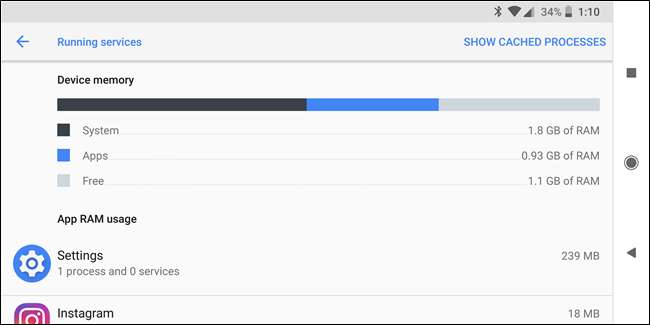
Olet todennäköisesti asentanut lisää sovelluksia, kun jatkat laitteen käyttöä, joista osa avautuu käynnistyksen yhteydessä ja toimii taustalla. Jos olet asentanut paljon taustalla toimivia sovelluksia, ne voivat kuluttaa suorittimen resursseja, täyttää RAM-muistia ja hidastaa laitettasi.
Vastaavasti, jos käytät live-taustakuvaa tai sinulla on suuri määrä widgettejä aloitusnäytöllä, nämä vievät myös suorittimen, grafiikan ja muistiresurssit. Pienennä aloitusnäyttöäsi ja näet parannuksen suorituskyvyssä (ja ehkä jopa akun kestossa).
Kuinka korjata se : Poista live-taustakuvat käytöstä, poista widgetit aloitusnäytöltä ja poista tai poista käytöstä sovellukset, joita et käytä. Voit tarkistaa taustaprosesseja käyttävät sovellukset osoitteesta Palvelujen suorittaminen -valikko Kehittäjäasetuksissa (Marshmallow'ssa ja sen yläpuolella). Jos et käytä taustalla toimivaa sovellusta, poista se. Jos et voi poistaa sitä, koska se tuli laitteen mukana, poista se käytöstä .
Täysi tallennustila jättää vähän tilaa käyttöjärjestelmälle
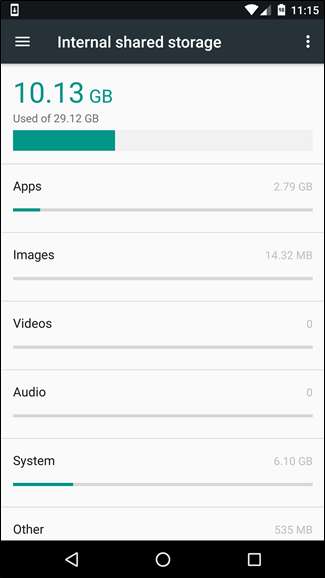

LIITTYVÄT: Miksi puolijohdeasemat hidastuvat, kun täytät niitä
Puolijohdeasemat hidastuvat, kun täytät ne , joten kirjoitus tiedostojärjestelmään voi olla hyvin hidasta, jos se on melkein täynnä. Tämä saa Androidin ja sovellukset näyttämään paljon hitaammin. Asetukset-valikon Tallennus-näyttö näyttää, kuinka täynnä laitteesi tallennustila on ja mikä tilaa vie.
Välimuistitiedostot voivat kuluttaa melko vähän tallennustilaa, jos niiden annetaan kasvaa valvomatta, joten välimuistitiedostojen tyhjentäminen voi vapauttaa levytilaa ja parantaa tiedostojärjestelmän suorituskykyä - ainakin, kunnes välimuistit täyttyvät väistämättä uudelleen.
Kuinka korjata se : Kamerallasi ottamasi valokuvat ja videot ovat suurin syyllinen, joten varmuuskopioi ne ja poista ne puhelimesta usein. Voit jopa tehdä tämän manuaalisesti käyttämällä Google-kuvia .
LIITTYVÄT: Viisi tapaa vapauttaa tilaa Android-laitteellasi
Muussa tapauksessa poista käyttämättömät sovellukset, poista tarpeettomat tiedostot ja tyhjennä sovellusten välimuistit vapauttaa tilaa . Voit myös vain palauttaa tehdasasetukset ja asentaa vain tarvitsemasi sovellukset uudenlaisen laitteen kanssa.
Tyhjennä kaikkien asennettujen sovellusten välimuistitiedot kerralla avaamalla Asetukset-sovellus, napauttamalla Tallennus, vierittämällä alaspäin, napauttamalla Välimuistitiedot ja napauttamalla OK (Huomaa: Tämä vaihtoehto on käytettävissä vain Nougatissa ja sen alapuolella).
Android Oreossa asiat ovat hieman vaikeampia. Google poisti vaihtoehdon nähdä kaikki välimuistitiedot tarkemman (ja luultavasti helpommin ymmärrettävän) lähestymistavan vuoksi. Vaikka Tallennus-valikko löytyy edelleen kohdasta Asetukset> Tallennustila, huomaat, että se näyttää dramaattisesti erilaiselta kuin Androidin aiemmissa versioissa. Välimuistiin tallennettujen tietojen löytämiseksi tilaa on siirryttävä kuhunkin sopivaan luokkaan, kuten Musiikki ja audio- tai Elokuvat ja TV -sovellukset -osiin. Kaikkien muiden sovellusten välimuistitiedot ovat Muut sovellukset -osiossa.
Mitä ei pidä tehdä
Kaikissa hyvissä luetteloissa ikääntyvän laitteen nopeuttamisesta tulisi sisältää myös mitä ei pidä tehdä. Todellakin, se voidaan tiivistää yhteen peruselauseeseen tässä tilanteessa: älä käytä tehtävämurhaajia .
Voin todennäköisesti lyödä kuollutta hevosta täällä, mutta on hullua, kuinka monilla ihmisillä on edelleen tämä vanhentunut ajatus, että tehtävämurhaajat ovat jotenkin vaaditaan saada Android-laite toimimaan parhaiten tappamalla taustatehtäviä. Tämä on vain väärin - älä asenna tehtävän tappajaa mistä tahansa syystä riippumatta laitteen viiveestä. Seuraa vain tämän oppaan ohjeita. Vakavasti. Se auttaa. Luota minuun.
Tehdasasetusten palauttaminen ja vain käyttämiesi sovellusten asentaminen auttaa poistamalla kaikki vanhat sovellukset ja tiedostot yhdellä kertaa. Tehdasasetusten palauttaminen ei korjaa laitteesi mukana olevaa bloatware-ohjelmaa, mutta se voi auttaa - aivan kuten Windowsin uudelleenasentaminen voi auttaa korjaamaan hitaan tietokoneen.







